
ss
issued by
BenQ Mobile GmbH & Co.OHG
Haidenauplatz 1
D-81667 Munich
BenQ Mobile GmbH & Co.OHG
All rights reserved. Subject to availability.
Rights of modification reserved.
Manufactured by BenQ Mobile GmbH & Co.OHG
under trademark license of Siemens AG
www.siemens.com/s75
Designed for life
S75

Inhaltsverzeichnis 1
Sicherheitshinweise ................... 3
Übersicht Telefon ....................... 6
Display-Symbole ........................ 8
Inbetriebnahme ....................... 10
SIM-Karte/Akku einsetzen ....... 10
RS MultiMediaCard ................. 11
Akku laden ............................. 12
Ein-/Ausschalten/PIN ................ 13
Allgemeine Hinweise ............... 14
Bereitschaftszustand .............. 14
Empfangssignal ..................... 14
Digital Rights Mgmt. (DRM) .... 14
Hauptmenü ........................... 15
Registerkarten ........................ 15
Menüsteuerung ..................... 16
Mitteltaste ............................. 16
Standardfunktionen ............... 17
Sicherheit ................................. 18
Texteingabe ............................. 20
Telefonieren ............................. 24
Gespräch beenden ................. 24
Lautstärke einstellen .............. 24
Anruf annehmen .................... 25
Anruf abweisen ...................... 25
Freisprechen .......................... 26
2 Gespräche makeln ............... 26
Konferenz .............................. 27
Gesprächsoptionen ................ 28
Direktruf ................................ 28
Tonfolgen (DTMF) .................. 29
Kontakte ................................... 30
Alle Kontakte .......................... 30
Gruppen ................................. 31
Online Status .......................... 31
SIM ........................................ 32
Filter ...................................... 32
Allgemeine Optionen .............33
Ruflisten ................................... 35
Zeit/Kosten ............................... 36
Kamera ..................................... 37
SMS/MMS .................................. 40
SMS schreiben ........................ 40
MMS schreiben ....................... 41
Empfangen ............................ 43
Lesen ..................................... 43
Entwurf .................................. 44
Ausgang ................................. 44
Gesendet ............................... 44
Archiv .................................... 44
Vorlagen ................................45
SMS-Einstellungen .................. 45
MMS-Einstellungen ................46
Speich.n.Send. ....................... 47
Text-Zoom ............................. 47
Emoticons .............................. 47
E-Mail ........................................ 48
Schreiben/senden ...................48
Empfangen/lesen ...................49
Entwurf .................................. 50
Archiv .................................... 50
Einstellen ............................... 50
Beachten Sie auch das Stichwortverzeichnis
am Ende der Bedienungsanleitung

2 Inhaltsverzeichnis
WAP-Push ................................. 52
Inst. Message ........................... 53
Sprach-Mailbox/Mailbox .......... 58
CB-Service ................................ 59
Internet .................................... 60
Einstellungen ........................... 63
Profile .................................... 63
Klingeltöne ............................ 65
Themen ................................. 66
Anzeige ................................. 67
Vibration ................................ 68
Phone Pilot ............................ 69
Datenverbind. ........................ 70
Hotkeys ................................. 75
Rufeinstellung ........................ 77
Tel.-Einstell. ........................... 79
Uhr ........................................ 82
Sicherheit .............................. 83
Netz ....................................... 85
Zubehör ................................. 87
Organizer ................................. 89
Kalender ................................ 89
Termine ................................. 90
Aufgaben ............................... 92
Notizen .................................. 92
Diktiergerät ............................ 93
Zeitzonen .............................. 94
Fern-Synchronisation ............. 95
Extras ........................................ 97
SIM-Dienste (optional) ............ 97
Meine Anwend. ......................97
Rechner .................................. 97
Umrechner .............................98
Online Status .......................... 99
Soundrekorder ..................... 101
Stoppuhr .............................. 102
Countdown ..........................102
Datumsrechner .................... 103
My menu .............................. 103
Wecker .................................... 104
Media Player ........................... 105
Media-Pool ............................. 108
Mobile Phone Manager ..........111
Fragen & Antworten ............... 114
Kundenservice
(Customer Care) ..................... 118
Pflege und Wartung ............... 120
Gerätedaten ...........................122
Zubehör .................................. 123
Garantieurkunde
(Deutschland) .........................125
Garantieurkunde
(Österreich) ............................126
SAR ......................................... 127
Lizenzvertrag .......................... 128
Menübaum .............................131
Stichwortverzeichnis ..............137
Beachten Sie auch das Stichwortverzeichnis
am Ende der Bedienungsanleitung
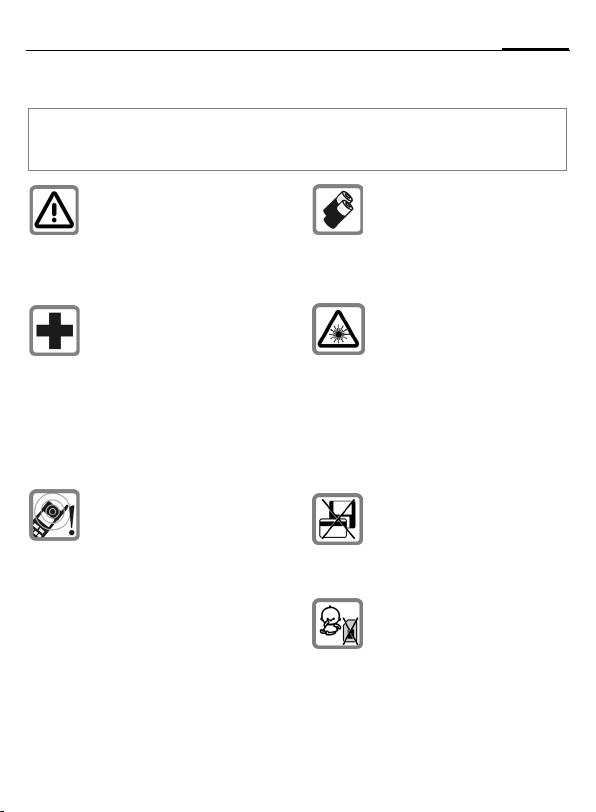
Sicherheitshinweise
Hinweis für Eltern
Lesen Sie vor Gebrauch die Bedienungsanleitung und die Sicherheitshinweise genau! Klären Sie Ihre Kinder über deren Inhalt und die Gefahren bei der Benutzung des Telefons auf!
Beachten Sie bei der Benutzung
des Telefons gesetzliche Vorschriften und lokale Einschränkungen. Diese können z. B.
gelten in Flugzeugen, an Tankstellen, in Krankenhäusern oder
beim Autofahren.
Die Funktion medizinischer Geräte wie Hörhilfen oder Herzschrittmacher kann gestört werden.
Halten Sie einen Mindestabstand
von 20 cm zwischen Telefon und
Herzschrittmacher ein. Halten
Sie während eines Gesprächs
das Telefon an das vom Herzschrittmacher weiter entfernte
Ohr. Wenden Sie sich für weitere
Informationen an Ihren Arzt.
Die Klingeltöne (S. 65), die Hinweistöne (S. 79) und das Freisprechen werden über den
Lautsprecher wiedergegeben.
Halten Sie das Telefon nicht an
das Ohr, wenn es klingelt bzw.
wenn Sie die Freisprechfunktion
(S. 26) eingeschaltet haben. Sie
können sich sonst schwerwiegende, dauerhafte Gehörschäden zuziehen.
Verwenden Sie nur SiemensOriginal-Akkus (100 % quecksilberfrei) und -Ladevorrichtungen.
Andernfalls sind erhebliche Gesundheits- und Sachschäden
nicht auszuschließen. Es könnte
z. B. der Akku explodieren.
Wegen der Strahlung der aktivierten LED (z.B. Infrarotschnittstelle
oder Blitz) diese nicht mit optischen Vergrößerungsgeräten
betrachten.
Dieses Produkt erfüllt die „Sicherheit von Laseprodukten“ IEC/EN
60825-1 für Klasse 1M LEDs, die
bei angemessenen, vorhersehbaren Betriebsbedingungen sicher sind.
Bringen Sie das Telefon nicht in
die Nähe von elektromagnetischen Datenträgern wie Kreditkarten und Disketten. Darauf
gespeicherte Informationen
könnten verloren gehen.
Kleinteile, wie z.B. SIM-Karte,
Dichtstopfen, Objektivring und
Objektivdeckel können durch
Kleinkinder demontiert und verschluckt werden. Daher muss
das Telefon entsprechend für
Kleinkinder unerreichbar aufbewahrt werden.
3Sicherheitshinweise
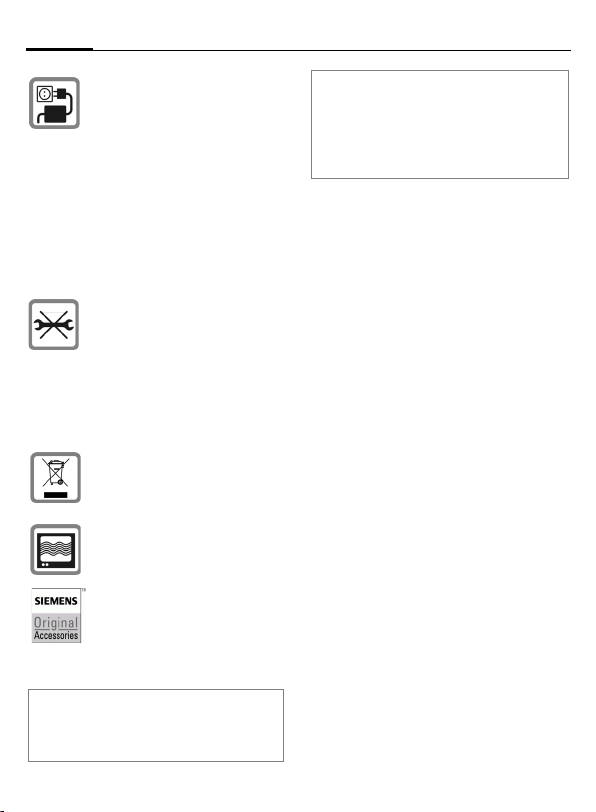
Sicherheitshinweise4
Die auf dem Steckernetzteil angegebene Netzspannung (Volt)
darf nicht überschritten werden.
Bei Nichtbeachtung kann es zur
Zerstörung des Ladegerätes
kommen.
Das Netzteil muss zum Laden
des Akkus in eine gut erreichbare
Netzsteckdose eingesteckt werden. Das Ladegerät kann nach
dem Laden des Akkus nur durch
Ausstecken ausgeschaltet
werden.
Das Telefon darf nicht geöffnet
werden. Nur der Austausch von
Akku, Speicherkarte oder SIMKarte ist zulässig. Den Akku dürfen Sie unter keinen Umständen
öffnen. Jede weitere Änderung
am Gerät ist unzulässig und
führt zum Verlust der Betriebserlaubnis.
Entsorgen Sie unbrauchbare Akkus und Telefone den gesetzlichen Bestimmungen
entsprechend.
Das Telefon könnte in der Nähe
von Fernsehgeräten, Radios und
PCs Störungen verursachen.
Verwenden Sie nur Siemens-Original-Zubehör. So vermeiden Sie
mögliche Gesundheits- und
Sachschäden und stellen sicher,
dass alle relevanten Bestimmungen eingehalten werden.
Unsachgemäßer Gebrauch schließt jegliche Gewährleistung aus! Diese Sicherheitshinweise gelten auch für SiemensOriginal-Zubehör.
Mobiltelefone können vielseitig eingesetzt
werden und daher auch in anderer Form
als in der normalen Haltung am Ohr, z.B.
am Körper, betrieben werden. In diesem
Fall ist ein Abstand von mindestens
1,5 cm einzuhalten.
Bluetooth
Ihr Telefon verfügt über eine BluetoothSchnittstelle. Diese ermöglicht es Ihnen, Ihr
Telefon mit einem Headset einer Kfz-Freisprecheinrichtung oder weiteren Bluetoothfähigen Geräten drahtlos zu verbinden.
Damit hierbei eine sichere Kopplung der Geräte zustande kommt und nicht etwa Dritte
über Funk Zugriff auf Ihr Telefon erlangen
können, sollten Sie die folgenden Punkte
beachten:
• Das erstmalige Verbinden zweier Geräte,
das sogenannte „Pairing“, sollte in einem
vertrauenswürdigem Umfeld stattfinden.
• Beide Geräte müssen sich dabei einmalig
über ein Passwort/PIN ausweisen. Um eine ausreichende Sicherheit zu gewährleisten, sollten Sie (sofern keine PIN
vorgegeben ist) eine schwer zu erratende,
möglichst 16-stellige Nummernkombination wählen.
• Eine Umstellung auf automatische Verbindungsannahme („Verbindung ohne Bestätigung“) sollte nur in Ausnahmefällen
vorgenommen werden.
• Die Kopplung sollte generell, um eventuelle Sicherheitsrisiken zu minimieren, nur
mit vertrauenswürdigen Geräten erfolgen.
• Die „Sichtbarkeit“ Ihres Telefons sollten
Sie nach Möglichkeit einschränken. So
können sie es wesentlich erschweren,
dass unbekannte Geräte versuchen mit Ihrem Telefon eine Verbindung aufzubauen.
Setzen sie hierfür im Bluetooth-Menü die
®

Option Für a. sichtbar von Immer sichtb.
auf den Wert Nicht sichtbar (S. 73).
• Bei einer Bluetooth-Verbindung wird der
Name Ihres Telefons übertragen. Im Auslieferungszustand ist das die „Bluetooth
ID“. Beim erstmaligen Einschalten von
Bluetooth oder später im Bluetooth-Menü
können Sie diesen Namen ändern
(Mein BT-Name, (S. 73)).
• Wird Bluetooth nicht benötigt so sollte diese Funktionalität ausgeschaltet werden.
Überprüfen Sie vor Nutzung von BluetoothZubehör oder Mobil-Telefonen innerhalb eines Kraftfahrzeuges die KFZ-Bedienungsanleitung auf eventuelle Einschränkungen
bei der Verwendung derartiger Produkte.
5Sicherheitshinweise

Übersicht Telefon6
Übersicht Telefon
Displaytasten
1
Die aktuellen Funktionen dieser Tasten
werden als §Text§/ Symbol (z. B. p)
angezeigt.
A Verbindungstaste
2
Angezeigte/markierte Rufnr./Namen
wählen, Anrufe annehmen. Im Bereitschaftszustand die letzten gewählten
Rufnummern anzeigen.
B Ein/Aus/Ende-Taste
3
• Ausgeschaltet: Drücken zum
Einschalten.
• Während eines Gesprächs oder in einer Anwendung: Kurz drücken zum
Beenden.
• In Menüs: Zurück in den Bereitschaftszustand.
• Im Bereitschaftszustand:
Lang drücken, um Telefon auszuschalten.
Kurz drücken: Ausschalt-Menü.
Media Player-Taste
4
Direktaufruf des Media Players.
Jokertaste
5
Taste für Internet-Zugang, wenn nicht
anders voreingestellt.
Mitteltaste
6
Auf die Mitteltaste drücken, um
í
das Hauptmenü zu öffnen, eine
Anwendung oder Funktion zu
starten (S. 16).
Navigationstaste
7
Im Bereitschaftszustand:
G
Benutzerprofile öffnen.
H
Kontakte öffnen.
E
Eingang öffnen.
D
Kamera starten.
In Listen, Nachrichten und Menüs:
I
Nach oben/unten blättern.
Während des Gesprächs:
H
Kontakte öffnen.
ß
£
á
01.10.2005 10:10
Service provider
Eingang í NeueSMS

Integrierte Antenne
1
Lautsprecher
2
X Kamera-Taste
3
Y
4
Media Player aktiv:
Wiedergabe/Pause.
Media Player nicht aktiv:
Wiedergabe starten.
[ / \ Lautstärkeregler
5
Display
6
Infrarot-Schnittstelle (IrDA)
7
Klingelton
*
8
• Lang drücken im Bereitschaftszustand:
Alle Signaltöne ein-/ausschalten
(außer Wecker).
• Lang drücken bei eingehendem
Anruf:
Klingelton nur für diesen Anruf
ausschalten.
Tastensperre
#
9
Lang drücken im Bereitschaftszustand:
Tastensperre ein-/ausschalten.
Anschlussbuchse
:
Einschub für RS MultiMediaCard
!
Halterung für Car Kit
1
Blitzgerät/Taschenlampe
2
X Seitentaste lang drücken:
Ein-/Ausschalten der Taschenlampe.
Anschluss für externe Antenne
3
Kameraobjektiv
4
Spiegel
5
á £ ß
01.10.2005 10:10
Service provider
Eingang í NeueSMS
7Übersicht Telefon
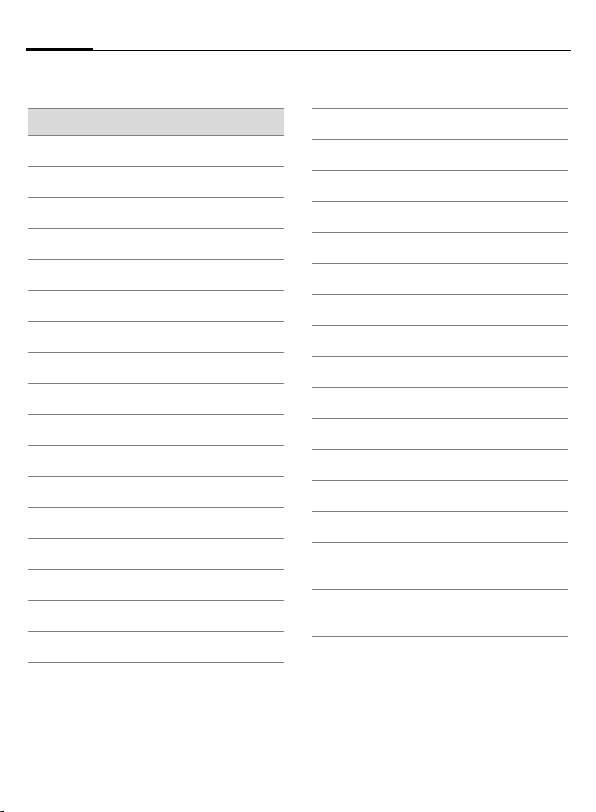
Display-Symbole8
Display-Symbole
Display-Anzeigen (Auswahl)
á
Stärke des Empfangssignals
Ladevorgang
à
Akku-Ladezustand, z. B. 50 %
Þ
Kontakte
L
Ruflisten
P
Internet/Dienstanbieter-Portal
O
Spiele
W
Organizer
Q
Nachrichten
M
Kamera
R
Extras
S
Media Player
V
Media-Pool
N
Wecker
U
Einstellungen
T
Alle Anrufe werden umgeleitet
Ç
Signalton aus
½
Alarm eingestellt
¹
Tastensperre eingeschaltet
Ä
Texteingabe mit T9
T9Abc
Eingeschaltet und verfügbar
£
Eingebucht
¢
Kurzzeitig unterbrochen
¤
Browser Offline
±
Browser wird verbunden
²
Browser über GPRS Online
³
Kein Netz (Internet)
´
IrDA eingeschaltet
¯
IrDA-Übertragung
®
Bluetooth eingeschaltet
¨
Bluetooth für andere sichtbar
©
Bluetooth bei
«
Datenübertragung
Anruf an Bluetooth-Gerät
ª
angenommen
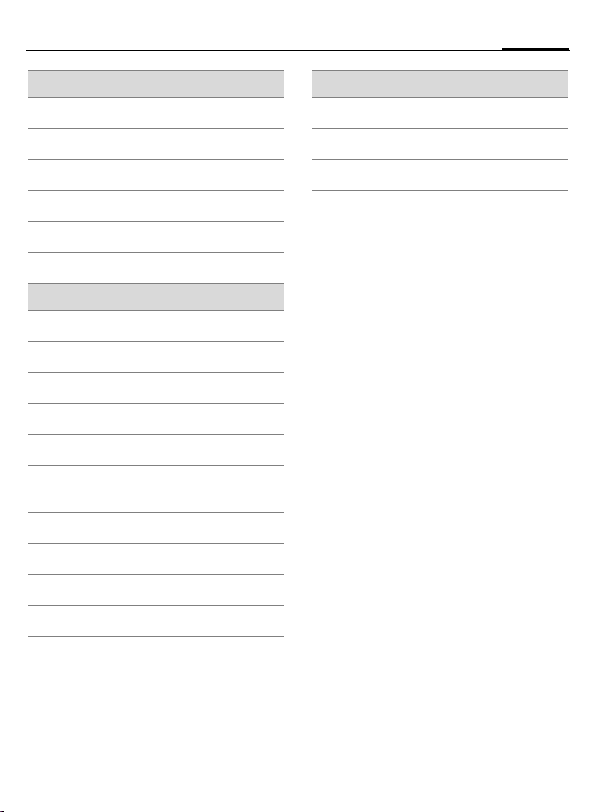
9Display-Symbole
Ereignisse (Auswahl)
SMS-Speicher voll
å
MMS-Speicher voll
æ
Telefonspeicher voll
ç
Netz-Zugang nicht möglich
Æ
¿
Zentraler Eingang
Lösch-Assistent
Ê
Nachrichtensymbole (Auswahl)
Ungelesen
m
Gelesen
n
Entwurf
o
Gesendet
p
MMS ungesendet
q
MMS-Benachrichtigung
r
erhalten
MMS mit DRM-Inhalt (S. 14)
t
E-Mail weitergeleitet
u
v
E-Mail mit Anhang
l
Sprachmeldung erhalten
Kamerasymbole
Zoomfaktor
Ú
Weißabgleich
Û
Blitz aktiviert
Ø
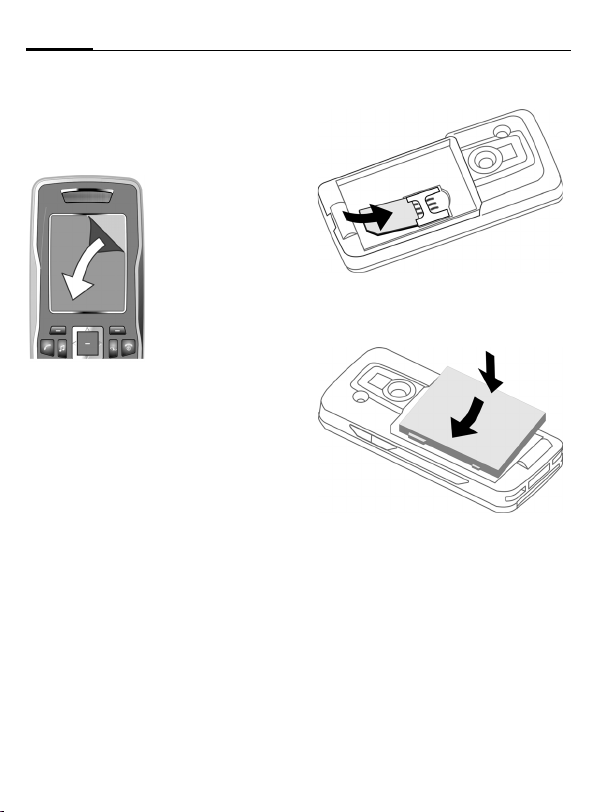
Inbetriebnahme10
Inbetriebnahme
Das Display des Telefons ist mit einer
Folie geschützt. Entfernen Sie diese,
bevor sie das Telefon benutzen.
In selten Fällen
können durch statische Aufladung
kurzzeitig Farbveränderungen am
Display erscheinen.
Diese verschwinden aber nach
ca. 10 Minuten von
selbst.
SIM-Karte/Akku einsetzen
Vom Dienstanbieter erhalten Sie eine SIM-Karte, auf der alle wichtigen
Daten Ihres Anschlusses gespeichert
sind. Wurde die SIM-Karte im
Scheckkartenformat geliefert, lösen
Sie bitte den kleineren Abschnitt heraus und entfernen Sie evtl. überstehende Kunststoffreste.
• Die SIM-Karte mit den Kontakten
nach unten flach vor die Aufnahmeöffnung legen. Dann mit leichtem Druck die Karte ganz in die
Halterung hineinschieben
die korrekte Lage der abgeschrägten Ecke achten.
1. Auf
1
• Akku seitlich in das Telefon einsetzen
2 und dann nach unten drü-
cken
3, bis er einrastet.
3
2
• Zum Entnehmen die Haltelasche
an der Seite des Akkus drücken,
dann den Akku herausheben.

11Inbetriebnahme
• Akkudeckel mit den Haltenasen
unterhalb des Kameraobjektivs
einsetzen
runterdrücken
• Zum Abnehmen den Akkudeckel
nach oben abheben
4 und dann hinten he-
5, bis er einrastet.
4
5
6.
6
Weitere Informationen
Bitte das Telefon ausschalten, bevor Sie
den Akku entnehmen!
Es werden 1,8 und 3-Volt-SIM-Karten unterstützt. Bei anderen SIM-Karten wenden
Sie sich bitte an Ihren Dienstanbieter.
RS MultiMediaCard
• Zum Einsetzen legen Sie die Karte
in den Träger
der abgeschrägten Ecke achten).
Schieben Sie den Träger mit der
Karte wieder in das Telefon, bis er
einrastet
• Zur Entnahme drücken Sie den
kleinen Knopf
Stift). Der Kartenträger springt etwas heraus und kann entnommen
werden.
• Vor der Entnahme der
RS MultiMediaCard die Funktion
Karte auswerf. im Optionsmenü des
Media-Pool aufrufen. Damit wer-
den noch nicht gespeicherte Daten gesichert und Datenverlust
vermieden.
1 (auf richtige Lage
2.
1
2
3 (z.B. mit einem
3

Inbetriebnahme12
Akku laden
Ladevorgang
Der Akku ist im Lieferzustand nicht
komplett geladen. Das Ladekabel
unten am Telefon anstecken, das
Steckernetzteil in die Steckdose einstecken und mindestens zwei Stunden
laden (laden über USB, S. 88). Ladevorgang nicht vorzeitig abbrechen.
à
Ladezeit
Ein leerer Akku erreicht nach max.
2 Stunden die volle Ladung. Das Laden ist nur innerhalb eines Temperaturbereiches von 5 °C bis 45 °C möglich. Jeweils 5 °C darüber/darunter
blinkt das Ladesymbol als Warnhinweis. Die auf dem Steckernetzteil angegebene Netzspannung darf nicht
überschritten werden.
Betriebszeiten
Die Betriebszeiten hängen von den
jeweiligen Einsatzbedingungen ab.
Extreme Temperaturen vermindern
die Stand-by-Zeit des Telefons
Anzeige während des
Ladevorgangs.
erheblich. Vermeiden Sie daher, das
Telefon in die Sonne oder auf eine
Heizung zu legen.
Gesprächszeit: bis zu 300 Minuten
Stand-by-Zeit: bis zu 300 Stunden
Ladesymbol nicht sichtbar
Wurde der Akku vollständig entladen, ist beim Anstecken des Steckernetzteils das Ladesymbol nicht sofort sichtbar. Es erscheint nach max.
zwei Stunden. Der Akku ist in diesem
Fall nach 3 bis 4 Stunden komplett
geladen.
Verwenden Sie nur das mitgelieferte
Steckernetzteil!
Anzeige im Betrieb
Anzeige des Ladezustands während
des Betriebs (leer–voll):
Ý Þ ß
Ein Signal ertönt, wenn der Akku beinahe leer ist. Der Ladezustand des
Akkus wird nur nach einem ununterbrochenen Lade-/Entladevorgang
richtig angezeigt. Sie sollten deshalb
den Akku nicht unnötig entfernen und
den Ladevorgang nach Möglichkeit
nicht vorzeitig beenden.
Weitere Informationen
Das Steckernetzteil wird bei längerem
Gebrauch warm. Das ist normal und
ungefährlich.
Wird der Akku länger als ca. 30 Sek. entfernt, muss die Uhr neu eingestellt werden.

Ein-/Ausschalten/PIN
13Ein-/Ausschalten/PIN
Ein-/Ausschalten
B
Ein/Aus/Ende-Taste lang
drücken.
PIN eingeben
Die SIM-Karte kann mit einer 4- bis
8-stelligen PIN geschützt sein.
J
§OK§ Zur Bestätigung die linke
Weitere Informationen
PIN ändern.......................................S. 18
SIM-Karten-Sperre aufheben........... S. 19
Die PIN mit den Zifferntasten eingeben. Damit niemand Ihre PIN lesen kann,
erscheint nur „
dem Display. Korrektur
mit
].
Displaytaste drücken. Die
Anmeldung im Netz dauert einige Sekunden.
****
“ auf
Notruf (SOS)
Nur im Notfall benutzen!
Durch Drücken der linken DisplayTaste §SOS§ können Sie auch ohne
SIM-Karte bzw. PIN-Eingabe einen
Notruf über das Netz absetzen (nicht
in allen Ländern möglich).
Erstes Einschalten
Zeit/Datum
Stellen Sie bei der Inbetriebnahme
die Uhr einmal korrekt ein.
ì
ñ
J
ì
Zeitzonen
I
ì
Bestätigen.
Eingabe starten.
Zuerst das Datum
(Tag/Monat/Jahr), dann
die Zeit (24 Stunden inkl.
Sekunden) eingeben.
Bestätigen. Zeit und Datum sind aktualisiert.
Wählen Sie die Stadt in
der gewünschten Zeitzone aus.
Bestätigen.
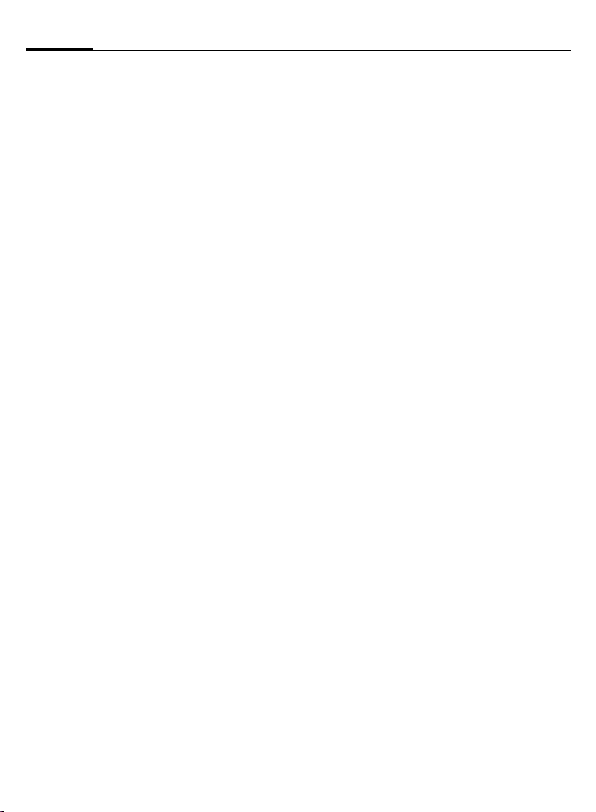
Allgemeine Hinweise14
Allgemeine Hinweise
Bereitschaftszustand
Das Telefon befindet sich im Bereitschaftszustand und ist betriebsbereit,
wenn der Name des Dienstanbieters
auf dem Display erscheint.
B
Durch Drücken der
Ein/Aus/Ende-Taste kommen Sie aus jeder Situation zurück in den
Bereitschaftszustand.
Empfangssignal
á
â
Starkes Empfangssignal.
Ein schwaches Signal
mindert die Sprachqualität und kann zum Verbindungsabbruch führen.
Ändern Sie Ihren
Standort.
Digital Rights Mgmt. (DRM)
Beachten Sie bitte, dass Ihr Gerät
über Digital Rights Management verfügt. Die Nutzung heruntergeladener Bilder, Töne oder Anwendungen
kann durch deren Anbieter eingeschränkt sein, z. B. Kopierschutz,
zeitliche Begrenzung und/oder Anzahl der Nutzungen (S. 80).
Bedienungsanleitung
Symbole
Folgende Symbole werden zur Erklärung der Bedienung benutzt:
J
B
A
<>
§Menü§
C
D F E
H I G
=
Zahlen, Buchstaben
eingeben.
Ein/Aus/Ende-Taste
Verbindungstaste
Display-Tasten
Darstellung einer DisplayTasten-Funktion.
Mitteltaste drücken, z. B.
zum Aufruf des Menüs.
Navigationstaste auf der
mit einem Dreieck markierten Seite drücken.
Vom Dienstanbieter abhängige Funktion, erfordert evtl. eine gesonderte
Registrierung.

15Allgemeine Hinweise
Hauptmenü
Im Hauptmenü sind die Anwendungen mit Symbolen dargestellt:
í
F/I
ì
Hauptmenü-Optionen
§Optionen§
Suchen
Großschrift
Beleuchtung
Karte
auswerf.
Hilfe
Aufruf aus dem Bereitschaftszustand mit der
Mitteltaste.
Anwendung mit der Navigationstaste auswählen.
Anwendung starten.
Menü öffnen.
Listenausgabe des Menüs. Mit der Eingabe von
Buchstaben direkt auf eine
Funktion zugreifen.
Auswahl zwischen zwei
Schriftgrößen.
Displaybeleuchtung heller
bzw. dunkler einstellen.
Startet eine Datensicherung vor der Entnahme der
RS MultiMediaCard.
Anzeige eines Hilfetextes.
Registerkarten
Die praktischen Registerkarten bieten Ihnen einen schnellen Informations- und Funktionszugriff.
2
1
3
1
Navigation
F
Ist auf einer Registerkarte ein Eingabefeld aktiviert, erfolgt die Navigation mit der Navigationstaste nur innerhalb des Feldes.
I
Wechsel zwischen den
einzelnen Registerkarten.
Um zur nächsten Registerkarte zu wechseln, die
Eingabefelder nach oben
oder unten verlassen.
2
3

Allgemeine Hinweise16
Menüsteuerung
In der Bedienungsanleitung werden
die Schritte zum Erreichen einer
Funktion in einer verkürzten Schreib-
weise dargestellt, z. B. der Aufruf der
Rufliste der entgangenen Anrufe in
Kurzform:
P
í ¢
Dies beinhaltet folgende Schritte:
í
G
ì
H
ì
¢Gewählte Nrn.
Mitteltaste drücken öffnet
das Hauptmenü im Bereitschaftszustand.
Auswahl der Anwendung
P
Rufliste
Mit Mitteltaste
bestätigen.
Auswahl der Funktion
Gewählte Nrn.
Mit Mitteltaste
bestätigen.
.
Mitteltaste
Das Symbol in der Mitte der unteren
Zeile des Displays zeigt die aktuelle
Funktion beim Drücken der Mitteltaste.
í
ì
ñ
ð
ü
÷
ú
ù
ý
ö
û
ò
ô
ó
õ
ø
Hauptmenü
OK, bestätigen
Ändern
Anrufen
Bearbeiten
Einfügen
Optionen
Kamera
Senden
Betrachten
Sichern
Abspielen
Aufnehmen
Pause
Stopp
Zoom

17Allgemeine Hinweise
Standardfunktionen
Optionsmenüs
In den Optionsmenüs wiederholt
vorkommende Funktionen sind hier
zusammengefasst.
§Optionen§ Menü öffnen.
Ändern
Anzeigen
Löschen
Neuer Eintrag
Sendenö
Druckenö
Antworten/
Allen antw.
Sichern
Speich.im ª
Sortieren
Umbenennen
Kapazität
Eintrag zum Ändern öffnen.
Eintrag anzeigen.
Eintrag löschen.
Neuen Eintrag erstellen.
Übertragungsdienst,
-medium zum Versenden auswählen.
Druckausgabe an ein geeignetes Endgerät via
IrDA, Bluetooth oder
USB.
Der Absender wird zum
Empfänger, vor den Betreff wird „Re:“ gesetzt,
der empfangene Text
wird in die neue Nachricht übernommen.
Eintrag speichern.
Empfänger in Kontakte
speichern.
Sortierkriterien einstel-
len (alphabetisch, Typ,
Zeit).
Markierten Eintrag umbenennen.
Speicherkapazität
anzeigen.
Importieren
Eigenschaften
Hilfe
Gerät bereit, Daten
(vcard, vcal, vnotes) via
IrDa oder Bluetooth zu
empfangen.
Eigenschaften des markierten Objekts anzeigen.
Hilfetext anzeigen.
Drucken über USB
Dieses "Mobile Printing Ready" Produkt ist dafür vogesehen, ein einfaches Drucken von Mobiltelefonen
aus zu ermöglichen, indem Sie das
Mobiltelefon mit einem USB-Datenkabel an einem Drucker anschließen.
Dieses Produkt folgt den Richtlinien
der "Mobile Imaging and Printing
Consortium (MIPC) Implementation
Guidelines for Home Printing with
Mobile Terminals, Version 1.0" für
PictBridge.
Markiermodus
Bei manchen Anwendungen (z.B.
mehrere SMS löschen) können Sie
auf der Registerkarte mehrere Einträge markieren, um darauf eine
Funktion gemeinsam auszuführen.
§Optionen§
Markieren Markierungsmodus
I
ñ
Menü öffnen.
aktivieren.
Eintrag/Einträge
auswählen.
Markieren, bzw. Markie-
rung zurücknehmen.

Allgemeine Hinweise18
Weitere Markierungsfunktionen:
§Optionen§ Menü öffnen.
Alle
markieren
Alle
Mark.zur.
Mark.
löschen
Alle Einträge markieren.
Bei allen markierten Einträgen die Markierung zurücknehmen.
Alle markierten Einträge
werden gelöscht.
Sicherheit
Telefon und SIM-Karte sind durch
mehrere Geheimzahlen (Codes) gegen Missbrauch gesichert.
Verwahren Sie diese Geheimzahlen sicher, aber auch so, dass Sie später wieder darauf zugreifen können!
PIN-Codes
PIN
PIN2
PUK
PUK2
Telefoncode
Schützt Ihre SIM-Karte
(Persönliche Identifikationsnummer).
Zur Einstellung der Gebührenanzeige und für Zusatzfunktionen spezieller SIM-Karten
erforderlich.
Schlüssel-Code. Mit ihm werden SIM-Karten nach wiederholter falscher PIN-Eingabe
entsperrt.
Schützt Ihr Telefon. Bei der
ersten Sicherheitseinstellung
von Ihnen festzulegen.
¢T¢Sicherheit
C
¢PIN-Codes
¢Funktion auswählen.
PIN-Benutzung
Die PIN wird normalerweise nach jedem Einschalten des Telefons abgefragt. Sie können diese Kontrolle
ausschalten, riskieren aber den unbefugten Gebrauch des Telefons. Einige Dienstanbieter lassen das Ausschalten der Kontrolle nicht zu.
ñ
Ändern.
J PIN eingeben.
ì
PIN ändern
Sie können die PIN in jede beliebige
4- bis 8-stellige Zahl ändern, die Sie
sich besser merken können.
ñ
Eingabe bestätigen.
Ändern.
J Aktuelle PIN eingeben.
ì
J
J
Bestätigen.
Neue PIN eingeben.
ì
,
Neue PIN wiederholen.
ì
,
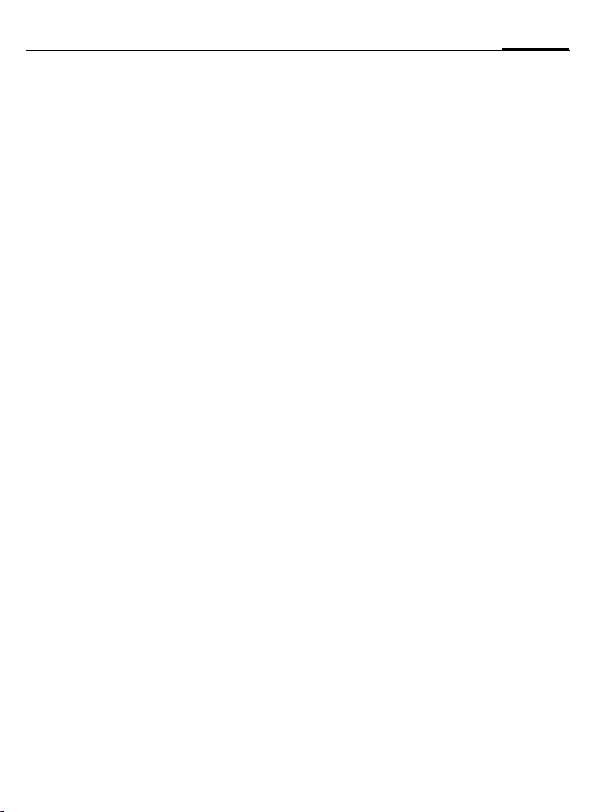
19Allgemeine Hinweise
¢T¢Sicherheit
í
¢PIN-Codes
¢Funktion auswählen.
PIN2 ändern
Vorgang wie bei PIN ändern.
Tel.-Code änd.
(Telefon-Code ändern)
Er wird beim ersten Aufruf einer
durch den Telefoncode geschützten
Funktion (z. B. Direktruf, S. 83) von
Ihnen selbst festgelegt (4- bis 8-stellige Zahl). Er ist dann für alle damit
geschützten Funktionen gültig.
Nach dreimaliger Falscheingabe
wird der Zugriff auf den Telefoncode
und auf alle Funktionen gesperrt, die
ihn verwenden. Wenden Sie sich in
diesem Fall bitte an den SiemensService (S. 118).
SIM-Karten-Sperre
aufheben
Nach dreimaliger Falscheingabe der
PIN wird die SIM-Karte gesperrt.
Die mit der SIM-Karte von Ihrem
Dienstanbieter bereitgestellte PUK
(MASTER PIN) entsprechend den
Hinweisen eingeben. Falls die PUK
(MASTER PIN) verloren wurde, wenden Sie sich bitte an den Dienstanbieter.
Einschaltsicherung
Auch bei ausgeschalteter PIN-Benutzung (S. 13) ist zum Einschalten eine
Bestätigung notwendig.
So wird verhindert, dass sich das Telefon versehentlich einschaltet, z. B.
beim Trag en in de r Tasch e oder w ährend Sie sich in einem Flugzeug aufhalten.
B
§OK§
§Abbruch§
Lang drücken.
Drücken. Das Telefon
schaltet sich ein.
Drücken oder keine Aktion. Der Einschaltvorgang
wird abgebrochen.
Verbindung mit PCs
Sie können Ihr Telefon mit Bluetooth, IrDA oder einem Datenkabel
(Zubehör) mit einem PC verbinden.
Das PC-Programm MPM (Mobile
Phone Manager) ermöglicht Ihnen,
Daten auf Ihrem PC zu sichern und
z. B. das Adressbuch mit Outlook®,
Lotus Notes™ und anderen SiemensTelefonen (auch Gigaset) abzugleichen. Den Mobile Phone Manager
finden Sie auf der mitgelieferten
CD-ROM oder Sie können ihn aus
dem Internet laden unter:
www.siemens.com/s75

Texteingabe20
Texteingabe
Texteingabe ohne T9
Drücken Sie die Zifferntaste mehrfach, bis das gewünschte Zeichen erscheint. Der Cursor springt nach kurzer Pause weiter. Beispiel:
2
Ä, ä, 1–9 Umlaute und Zahlen wer-
]
F
#
Einmal kurz drücken
schreibt den Buchstaben
a, zweimal das b etc.
Lang drücken schreibt die
Ziffer.
den im Anschluss an die
jeweiligen Buchstaben
angezeigt.
Kurz drücken löscht Zeichen vor dem Cursor, lang
drücken das ganze Wort.
Cursor steuern
(vor/zurück).
Kurz drücken: Umschalten
zwischen abc, Abc, T9abc,
T9
Abc, 123. Statusanzeige
in der obersten Zeile des
Displays.
Lang drücken: Alle Eingabevarianten werden
angezeigt.
*
0
1
Kurz drücken: Sonderzeichen werden angezeigt.
Lang drücken: Texteingabe-Menü öffnen.
Ein-/mehrmals drücken:
. , ? ! ’ " 0 + - ( ) @ / : _
Lang drücken: 0 schreiben.
Schreibt Leerzeichen.
Zweimal drücken =
Zeilenumbruch.
Sonderzeichen
*
1
) ¿¡_;.,?!
+- "’ :
¤¥$£€@\ &#
[ ] { } %~<=>
| ^` § Γ ∆ Θ Λ Ξ
Π Σ Φ Ψ Ω
1
) Zeilenumbruch
I/F Zeichen ansteuern.
Kurz drücken. Die
Zeichentabelle wird
angezeigt:
*/()
ì Bestätigen.

21Texteingabe
Texteingabe-Menü
Bei der Texteingabe:
*
Lang drücken. Das Texteingabe-Menü wird angezeigt:
Eingabesprache
Markieren
Kopieren/Einfügen
Texteingabe mit T9
„T9“ kombiniert aus den einzelnen
Tasten-Eingaben das richtige Wort
durch Vergleich mit einem umfassenden Wörterbuch.
Schreiben mit T9
Mit dem Eingabefortschritt ändert
sich die Anzeige.
Daher schreiben Sie ein Wort am besten
zu Ende, ohne auf das Display zu achten.
Sie tippen die Tasten, unter denen
der jeweilige Buchstabe steht, nur
noch einmal, z. B. für „Hotel“:
#
1
Schreiben Sie den Text nicht mit
Sonderzeichen wie Ä, sondern mit
dem Standardzeichen, z. B. A, den
Rest macht T9.
Kurz drücken für T9Abc
dann
4 6 8 3 5
Ein Leerzeichen beendet
ein Wort.
T9® Text Input is licensed under one or more of
the following: U.S. Pat. Nos. 5,187,480,
5,818,437, 5,945,928, 5,953,541, 6,011,554,
6,286,064, 6,307,548, 6,307,549, and 6,636,162,
6,646,573; Australian Pat. Nos. 727539, 746674,
and 747901; Canadian Pat. Nos. 1,331,057,
2,302,595, and 2,227,904; Japan
Pat. No. 3532780, 3492981; United Kingdom
Pat. No. 2238414B; Hong Kong Standard
Pat. No. HK1010924; Republic of Singapore
Pat. No. 51383, 66959, and 71979; European
Pat. Nos. 0 842 463 (96927260.8), 1 010 057
(98903671.0), 1 018 069 (98950708.2);
Republic of Korea Pat. Nos. KR201211B1 and
KR226206B1. People’s Republic of China
Pat. Application Nos. 98802801.8, 98809472.X
and 96196739.0; Mexico Pat. No. 208141;
Russian Federation Pat. No. 2206118; and additional patents are pending worldwide.
T9-Wortvorschläge
Stehen im Wörterbuch für eine Tastenfolge (ein Wort) mehrere Möglichkeiten, wird zuerst die wahrscheinlichste angezeigt. Wurde das
Wort nicht in Ihrem Sinn erkannt, ist
vielleicht der nächste Vorschlag von
T9 richtig.
Das Wort muss §markiert§ dargestellt
sein. Dann
^
^
drücken. Das angezeigte
Wort wird gegen ein anderes ausgetauscht. Passt
auch dieses Wort nicht,
wieder
drücken. Wiederholen, bis
das richtige Wort angezeigt wird.

Texteingabe22
Ist das gewünschte Wort nicht im
Wörterbuch, kann es auch ohne T9
geschrieben werden.
Um ein Wort dem Wörterbuch hinzuzufügen:
§Lernen§ Auswählen.
Der letzte Vorschlag wird gelöscht
und das Wort kann jetzt ohne
T9-Unterstützung eingegeben werden. Mit §Sichern§ wird es automatisch in das Wörterbuch aufgenommen.
Wort korrigieren
F
^
Wortweise links/rechts
gehen, bis gewünschtes
Wort §markiert§ ist.
T9-Wortvorschläge nochmals durchblättern.
] Löscht das Zeichen links
vom Cursor und zeigt das
jeweils neue mögliche
Wort an.
Weitere Informationen
Innerhalb eines „T9-Wortes“ kann nichts
geändert werden, ohne den T9-Status vorher aufzuheben. Oft ist es besser, das Wort
nochmals zu schreiben.
0
E
#
*
Einen Punkt setzen. Das Wort
wird beendet, wenn ein Leerzeichen folgt. Im Wort steht
der Punkt für Apostroph/
Bindestrich:
z. B. §geht.s§ = geht’s.
Mit dem Cursor nach rechts
gehen beendet das Wort.
Kurz drücken: Umschalten
zwischen: abc, Abc,
T9
Abc, 123. Statusanzeige in
der obersten Zeile des
Displays.
Lang drücken: Alle Eingabevarianten werden angezeigt.
Kurz drücken: Auswahl von
Sonderzeichen (S. 20).
Lang drücken: Öffnet Texteingabe-Menü (S. 21).
T9
abc,

23Texteingabe
Textmodule
Im Telefon können Textbausteine
gespeichert werden, mit denen Sie
Ihre Nachrichten (SMS, MMS, E-Mail)
ergänzen können.
¢M¢Vorlagen
í
¢Textmodule
§Neu§ Auswählen.
ì
J
Das Eingabefeld wird
geöffnet.
Text schreiben, mit
§Optionen§ ggf. Eingabe-
sprache wählen, Texte kopieren oder einfügen.
û Textbaustein speichern.
Textbausteine nutzen
Aus Textbausteine heraus:
¢M¢Vorlagen
í
¢Textmodule
I
Nachr. erstellen
I
ì
J
Aus einer Anwendung
(SMS, MMS, E-Mail) heraus:
J
§Optionen§ Text-Menü öffnen.
Text einfügen
I
ì
Textbaustein aus der Liste
auswählen.
Auswählen.
Nachrichtentyp auswäh-
len, in dem der Textbaustein genutzt werden soll.
Bestätigen. Der Textbaustein wird eingefügt.
Nachricht vervollständigen und versenden.
In der Anwendung den
Nachrichtentext
schreiben.
Auswählen, dann
Textmodule.
Textbaustein aus der Liste
auswählen.
Bestätigen. Der Textbaustein wird eingefügt.

Telefonieren24
Telefonieren
Wahl mit Zifferntasten
Das Telefon muss eingeschaltet sein
(Bereitschaftszustand).
J
A
Internationale Vorwahlnummern
0
§Optionen§ Gesprächsmenü öffnen.
Land Drücken und Land aus-
Rufnummern-Memo
Sie können während des Gesprächs eine
Rufnummer eingeben. Ihr Gesprächspartner hört diese Eingaben. Die Rufnummer
kann nach dem Beenden der Verbindung
gespeichert oder angerufen werden.
Rufnummer eingeben
(immer mit Vorwahl/internationaler Vorwahl).
] Kurz drücken löscht
letztes Zeichen, lang drücken die gesamte Rufnummer.
Verbindungstaste drücken. Die angezeigte Rufnummer wird gewählt.
Lang drücken, bis ein
„+“-Zeichen erscheint.
wählen.
Gespräch beenden
B
Kurz drücken. Drücken Sie
diese Taste auch dann,
wenn Ihr Gesprächspartner zuerst aufgelegt hat.
Lautstärke einstellen
[/\
Wird eine Kfz-Freisprecheinrichtung
benutzt, beeinflusst deren Lautstärkeeinstellung nicht die übliche Einstellung am Telefon.
Lautstärke mit den Seitentasten regeln (nur während des Gesprächs
möglich).
Wahlwiederholung
Zur Wiederwahl der zuletzt gewählten Rufnummer:
A
Zur Wiederwahl von anderen vorher
gewählten Rufnummern:
A
I
A
Die Verbindungstaste
zweimal drücken.
Die Verbindungstaste
einmal drücken.
In der Liste die Rufnummer aussuchen, dann zur
Wahl …
… drücken.
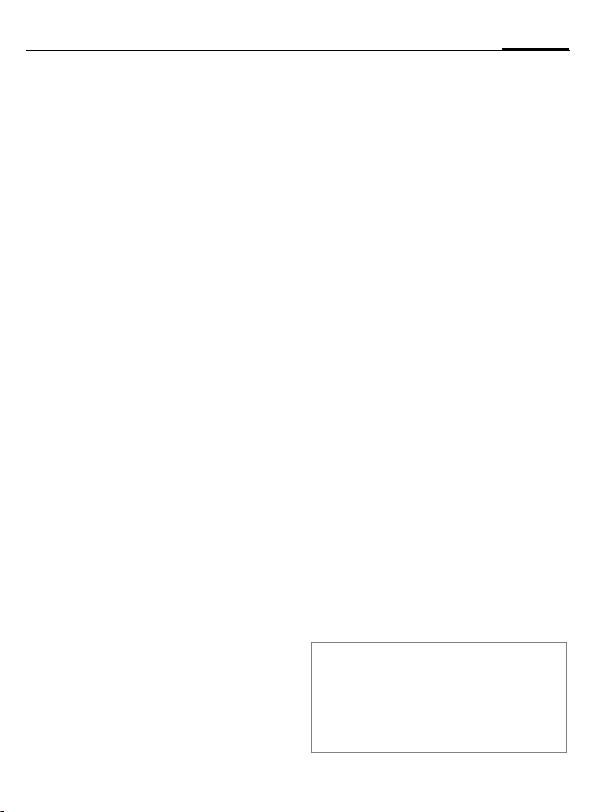
25Telefonieren
Wenn Anschluss besetzt
Ist der angerufene Anschluss besetzt
oder kann dieser wegen Netzproblemen nicht erreicht werden, haben
Sie je nach Dienstanbieter verschiedene Möglichkeiten. Ein ankommender Anruf oder jede andere Nutzung
des Telefons unterbricht diese
Funktionen.
Entweder
Autom. Wahlwiederholung
§Optionen§ Gesprächsmenü öffnen.
Auto-Wahlwdh.
ì
Oder
Rückruf b
§Optionen§ Gesprächsmenü öffnen.
Rückruf Ihr Telefon läutet, wenn
ì
Die Rufnummer wird
zehnmal in zunehmenden
Zeitabständen automatisch gewählt.
Bestätigen. Beenden mit:
B Ende-Taste.
der besetzte Anschluss
frei ist. Mit der Verbindungstaste wird die Rufnummer gewählt.
Bestätigen.
Erinnerung
§Optionen§ Gesprächsmenü öffnen.
Erinnerung
Nach 15 Minuten erinnert
Sie ein Signalton daran,
die angezeigte Rufnummer nochmals zu wählen.
Anruf annehmen
Das Telefon muss eingeschaltet sein.
Ein ankommender Anruf unterbricht
jede andere Telefonnutzung.
A
Oder
ð
Eine vom Netz übertragene Rufnummer und der zugehörige Name werden angezeigt, wenn dieser in Kontakte erfasst ist (S. 32).
Verbindungstaste
drücken.
Mitteltaste drücken.
Anruf abweisen
§Abweis.§ Drücken.
Oder
B
Achtung
Bitte vergewissern Sie sich, dass Sie das
Gespräch angenommen haben, bevor Sie
das Telefon an das Ohr halten. So vermeiden Sie Gehörschäden durch laute Klingeltöne!
Kurz drücken.

Telefonieren26
Freisprechen
Sie können während eines Gesprächs das Telefon aus der Hand legen. Die Wiedergabe erfolgt dann
über den Lautsprecher.
§Optionen§ Gesprächsmenü öffnen.
Freispr. Freisprechen aktivie-
ì
Achtung
Unbedingt „Freisprechen“ ausschalten, bevor das Telefon wieder an das Ohr gehalten wird. So vermeiden Sie Gehörschäden!
ren/deaktivieren.
Bestätigen.
2 Gespräche makeln b
Eine 2. Verbindung herstellen
Sie können während eines Gesprächs eine weitere Telefonverbindung herstellen.
§Optionen§ Gesprächsmenü öffnen.
Halten Der aktuelle Anruf wird
ì
J
Ist die neue Verbindung hergestellt:
§Optionen§ Gesprächsmenü öffnen.
Makeln Zwischen den Gesprä-
ì
Anruf während eines Gesprächs
Evtl. müssen Sie sich für diese Funktion beim Dienstanbieter registrieren lassen und das Telefon dafür einstellen. Werden Sie während eines
Gesprächs angerufen, hören Sie den
„Anklopfton“ (S. 77). Sie haben jetzt
folgende Möglichkeiten:
gehalten.
Bestätigen.
Neue Rufnummer ein-
geben
oder
H
Kontakte aufrufen
oder
A
Ruflisten öffnen und
eine Rufnummer auswählen.
chen hin- und herschalten.
Bestätigen.

27Telefonieren
• Neuen Anruf zusätzlich annehmen
§Makeln§ Den neuen Anruf anneh-
Zum Wechsel zwischen beiden Gesprächen wie oben vorgehen.
• Neuen Anruf abweisen
§Abweis.§ Drücken.
Oder
§Umleitg.§ Der neue Anruf wird z. B.
• Aktives Gespräch beenden, neuen
B
ð
men und dabei das aktuelle Gespräch halten.
zur Mailbox umgeleitet.
Anruf annehmen
Das aktive Gespräch
beenden.
Das neue Gespräch
annehmen.
Gespräch(e) beenden
B
Nach der Anzeige Zurück zum
gehaltenen Gespräch? haben Sie
folgende Auswahl:
§Ja§ Sie übernehmen das
§Nein§ Sie beenden auch das
Kurz drücken.
gehaltene Gespräch.
2. Gespräch.
Konferenz b
Sie rufen nacheinander bis zu
5 Konferenzteilnehmer an und
schalten sie anschließend zu einer
Telefonkonferenz zusammen. Evtl.
werden nicht alle beschriebenen
Funktionen vom Dienstanbieter unterstützt bzw. müssen gesondert
freigeschaltet werden.
Eine Verbindung ist bereits
hergestellt:
§Optionen§ Menü öffnen und Halten
H
§Optionen§ … Menü öffnen und
Vorgang wiederholen, bis alle Konferenzteilnehmer zusammengeschaltet sind (max. 5 Teilnehmer).
Beenden
B
auswählen. Die aktuelle
Verbindung wird gehalten.
Rufnummer aus Kontakte
/
J
auswählen oder neu eingeben.
Ist die neue Verbindung
hergestellt …
Konferenz auswählen. Die
gehaltene Verbindung
wird hinzugeschaltet.
Mit der Ende-Taste werden alle Gespräche der
Konferenz beendet.

Telefonieren28
Gesprächsoptionen
Folgende Funktionen sind nur während eines Gesprächs möglich:
§Optionen§ Menü öffnen.
Halten
Mikrofon ein
Freisprechen
Konferenz
Zeit/Kosten
Tonf. senden
Hauptmenü
Rufweiter-
leit. =
Gespr.zustand
Aktuelle Verbindung
halten.
Wenn ausgeschaltet. kann
Sie der Gesprächspartner
nicht hören.
Auch:
*
Lang drücken.
Wiedergabe über den
Lautsprecher.
(S. 27)
Bisher verstrichene Ge-
sprächszeit und (falls
eingestellt) angefallene
Kosten während der
Verbindung anzeigen.
Tonfolgen (Ziffern) eingeben, z. B. zur Fernabfrage
eines Anrufbeantworters.
Zugang zum Hauptmenü.
Ursprünglichen Anruf mit
einem zweiten Anruf verbinden. Für Sie sind beide
Gespräche damit beendet.
Alle gehaltenen und aktiven Anrufe auflisten
(z. B. Teilnehmer einer
Konferenz).
Direktruf
Wenn eingeschaltet, kann nur noch
eine Rufnummer (ausgenommen
Notruf) gewählt werden.
Einschalten
¢T¢Sicherheit
C
¢Direktruf
ì
J
Der Telefoncode (4- bis 8-stellig)
wird bei der ersten Abfrage von
Ihnen definiert und eingegeben. Bit-
te den Code unbedingt merken (S. 19)!
ì
H
ì
Anwenden
§Carola§
Auswahl bestätigen.
Telefoncode eingeben.
Auswahl bestätigen.
Rufnummer aus Kontakte
/
J
auswählen oder neu eingeben.
Bestätigen.
Zum Wählen der Rufnummer (z. B. „Carola“) die
rechte Display-Taste lang
drücken.
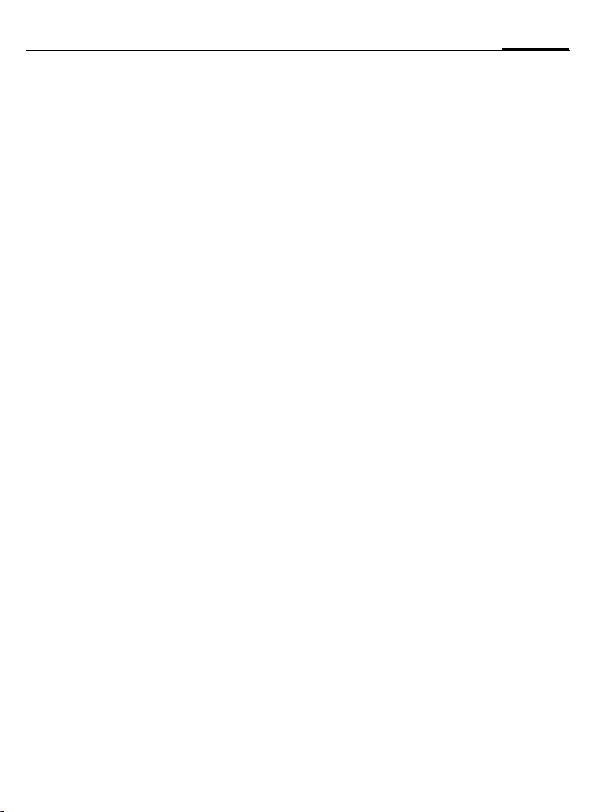
29Telefonieren
Ausschalten
#
Lang drücken.
J Telefoncode eingeben.
ì
Tonfolgen (DTMF)
Zum Beispiel zur Fernabfrage eines
Anrufbeantworters geben Sie Tonfolgen (Ziffern) während einer bestehenden Verbindung ein. Diese Eingaben werden direkt als DTMF-Töne
(Tonfolgen) übertragen.
§Optionen§ Menü öffnen.
Tonf. senden
J
ì
Eingabe bestätigen.
Auswählen.
Rufnummer eingeben.
Bestätigen.
Kontakte benutzen
Speichern Sie Rufnummern und Tonfolgen (DTMF-Töne) in Kontakte wie
einen normalen Eintrag.
J
0
J
0
J
§Sichern§ Eintrag speichern.
Sie können auch nur die DTMF-Töne
(Ziffern) speichern und diese dann
während des Gesprächs senden.
Rufnummer eingeben.
Solange drücken, bis ein
„+“-Zeichen im Display
erscheint (Pause für den
Verbindungsaufbau).
DTMF-Töne (Ziffern)
eingeben.
Ggf. weitere Pausen von
je drei Sekunden zur sicheren Verarbeitung beim
Empfänger einfügen.
Einen Namen eingeben.
